エクスプローラーで【ドキュメント】や【ピクチャ】を選択し、【共有】タブの【特定のユーザー】を選択します。
【ファイルの共有】画面で、共有する相手やアクセス許可のレベルが指定できます。
【ユーザー】フォルダーの下にあるいずれかのフォルダーを共有すると、上位の【ユーザー】フォルダーが共有されます。
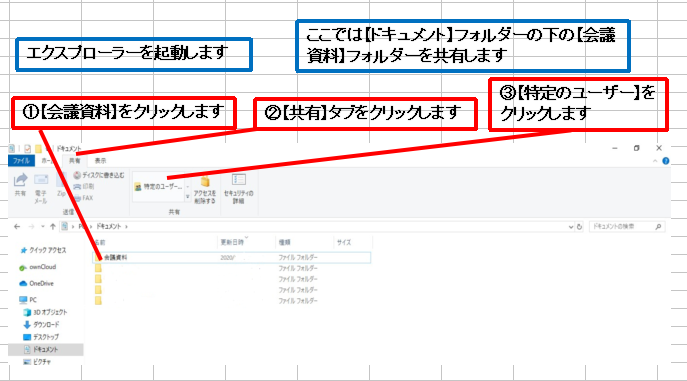
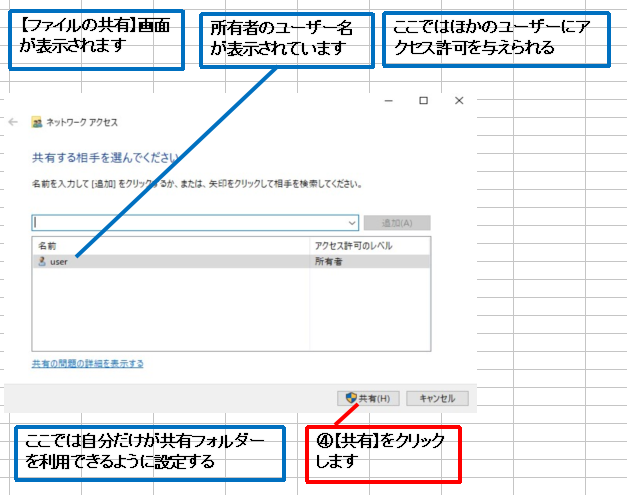

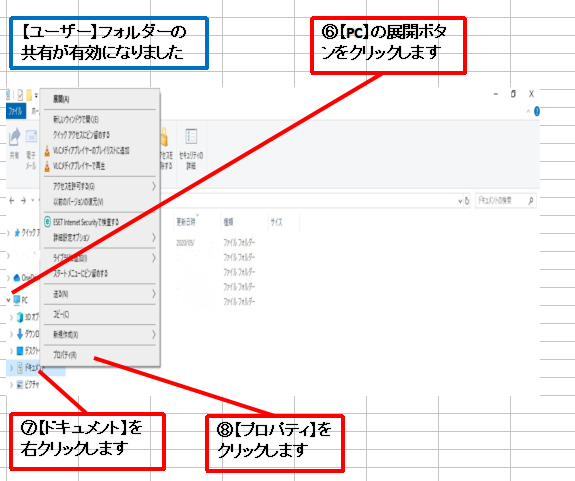
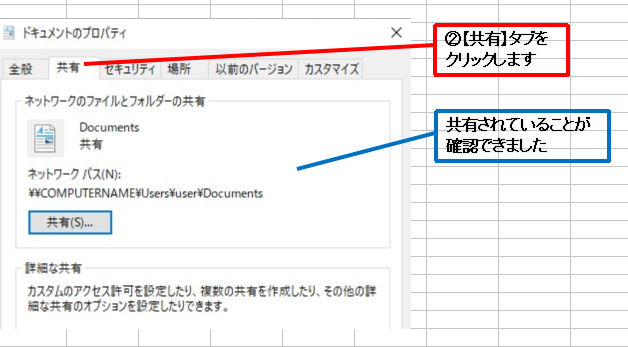
ほかのユーザーに共有フォルダーの利用を許可するには
ここで示した手順では自分自身だけが共有フォルダーを利用できます。
ほかのユーザーにも利用を許可するには手順④を実行する前に許可するユーザーを追加します。
共有したフォルダーを利用するには
ほかのパソコンからここで共有したフォルダーを利用するには、エクスプローラーで【ネットワーク】からパソコンの名前のアイコンを開き、【Users】-【ユーザー名】の順にフォルダーを開いていきます。
この例の場合は、さらに【ドキュメント】-【会議資料】の順にフォルダーを開きます。
Windows Vista以前でも利用できる
この方法で共有したフォルダーは、Windows Vista以前のパソコンからでも利用できます。なお、WindowsVistaでは、標準の設定で【ユーザー】フォルダーが共有されていないので、共有するには、ここでの操作が必要になります。
